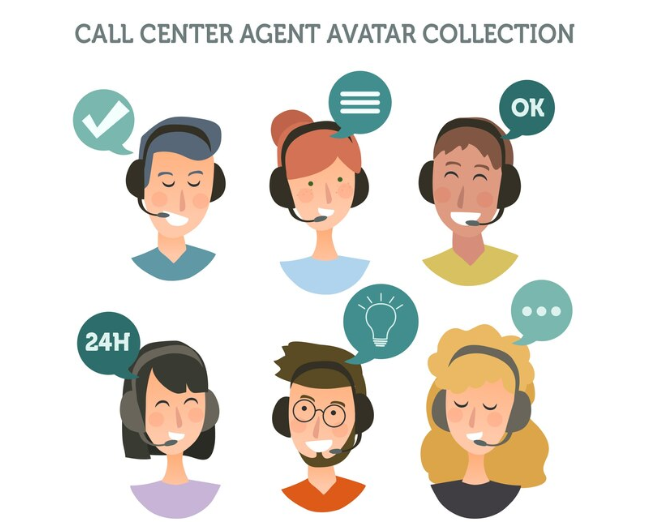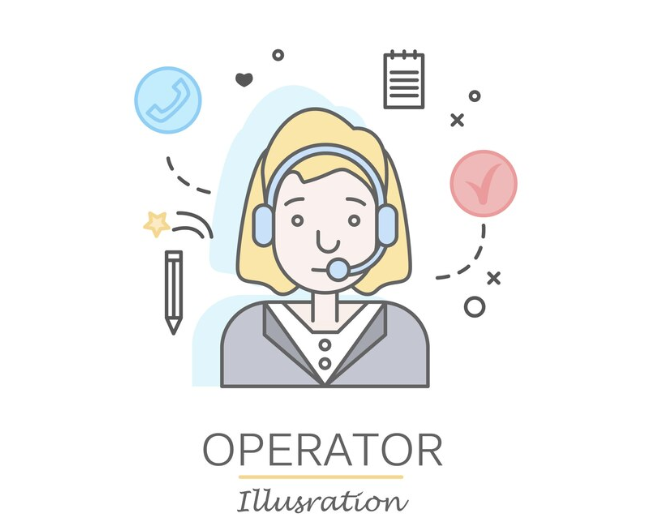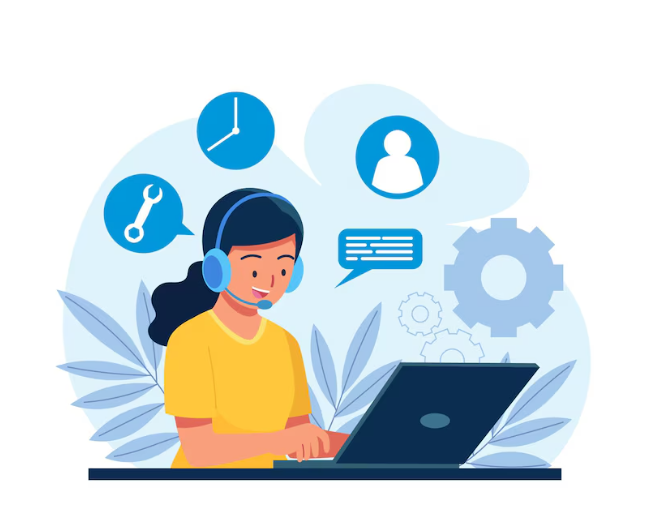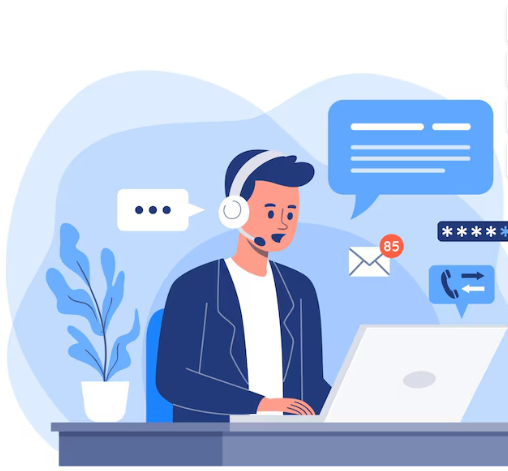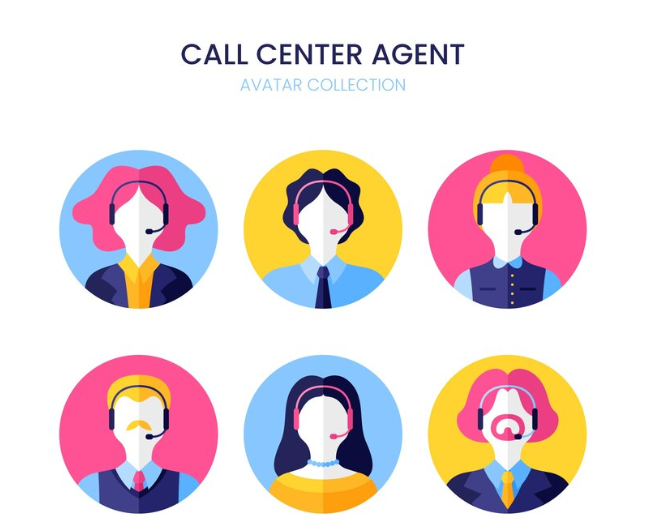티스토리 뷰

다음 한자 그려서 찾기
일상에서 마주치는 한자 중에는 음도 뜻도 모르는 글자가 꽤 많습니다.
책이나 간판, 뉴스 화면, 전통 문서 등에서 본 적은 있는데 어떻게 검색해야 할지 막막한 경우가 생기죠.
이럴 때 유용한 기능이 바로 다음 한자사전의 ‘그려서 찾기’ 기능입니다.
한자에 대한 정보 없이, 모양만 기억하면 손으로 직접 그려서 검색할 수 있는 서비스죠.
이 글에서는 ‘다음 한자 그려서 찾기’ 기능을 중심으로 사용법, 활용 팁, 장단점을 자세히 알려드립니다.
다음 한자사전의 ‘그려서 찾기’ 기능이란?

한자의 모양만으로 검색 가능
다음 한자사전은 사용자가 직접 한자를 그리면 인식된 글자를 바탕으로 사전 정보를 제공하는 필기 인식 시스템을 운영하고 있습니다.
이 기능을 활용하면 음이나 부수를 몰라도 오직 글자의 형태만으로 원하는 한자를 찾을 수 있습니다.
언제 사용하면 좋을까?
- 복잡하거나 보기 드문 한자를 봤을 때
- 한자 시험 공부 중 뜻을 모를 때
- 문서, 간판, 유적 등에서 본 글자의 정확한 정보가 궁금할 때
이럴 때 '그려서 찾기' 기능은 매우 효과적입니다.
다음 한자 그려서 찾기 사용 방법
PC에서 사용하는 방법
- 포털 다음(Daum) 접속
- 검색창에 ‘한자사전’ 입력 후 이동
- 검색창 옆의 ‘펜 모양 아이콘(그려서 찾기)’ 클릭
- 팝업창에서 마우스로 한자를 획순에 맞게 그림
- 오른쪽에 나오는 후보 중 원하는 글자를 클릭
- 해당 한자의 뜻, 음, 획수, 부수 정보 등을 확인
모바일에서 사용하는 방법
- 모바일 다음 앱 또는 웹 브라우저에서 ‘한자사전’ 검색
- 검색창 옆에 보이는 펜 모양 아이콘 클릭
- 스마트폰 화면에 손가락이나 스타일러스로 한자 입력
- 후보 목록에서 해당 한자를 선택해 정보 확인
※ 모바일에서는 터치 환경이기 때문에 PC보다 훨씬 자연스럽게 입력할 수 있다는 장점이 있습니다.
장점과 단점 정리
장점
- 획순이나 발음 몰라도 검색 가능
- 복잡한 글자도 형태만 보고 추적 가능
- PC와 모바일 모두 지원
- 학습용으로 활용 가능 (단어 저장, 연습 가능)
단점
- 획이 많이 틀리면 인식이 어려움
- 비슷한 글자 중에서 정확한 선택 필요
- 정확하지 않은 입력 시 결과가 제한적일 수 있음
- PC에서는 마우스로 그리는 것이 불편할 수 있음
효과적으로 사용하는 꿀팁
획순을 지켜서 또박또박
- 필기 인식 기능은 획순까지 반영하므로, 정확한 순서대로 한 획씩 또렷하게 그리는 것이 중요합니다.
비슷한 글자가 뜰 때는?
- 같은 부수를 가진 글자들이 함께 뜨는 경우가 많습니다.
이때는 획수와 구성 요소를 참고해서 가장 유사한 글자를 골라보세요.
단어장 활용
- 다음 한자사전에서는 내가 찾은 한자를 단어장에 저장할 수 있습니다.
이를 활용해 자주 틀리는 글자나 중요한 글자를 반복적으로 복습할 수 있습니다.
태블릿 + 펜 추천
- 스마트폰이나 태블릿에 스타일러스 펜을 활용하면 입력 정확도가 높아집니다.
필기인식 기능 외 다른 유용한 검색 기능
부수로 찾기
한자의 부수(기본 구성요소)를 아는 경우에는 부수 검색 기능을 사용할 수 있습니다.
자주 쓰이는 부수를 선택하면 해당 부수를 포함하는 한자들이 자동으로 나열됩니다.
총획수로 찾기
획수를 대략적으로 알고 있다면 총 획수 기준으로 필터링할 수 있어 좀 더 정확한 결과를 얻을 수 있습니다.
어떤 사람들이 많이 사용할까?
- 초등학생부터 중·고등학생: 한자 쓰기, 읽기, 시험 대비용
- 성인 학습자: 고전 읽기, 동양철학, 논어, 한시 등 학습 시
- 디자인/문화재 관련 업종 종사자: 한자 문양, 전통 문서 해석
- 일상에서 모르는 글자와 마주한 일반 사용자
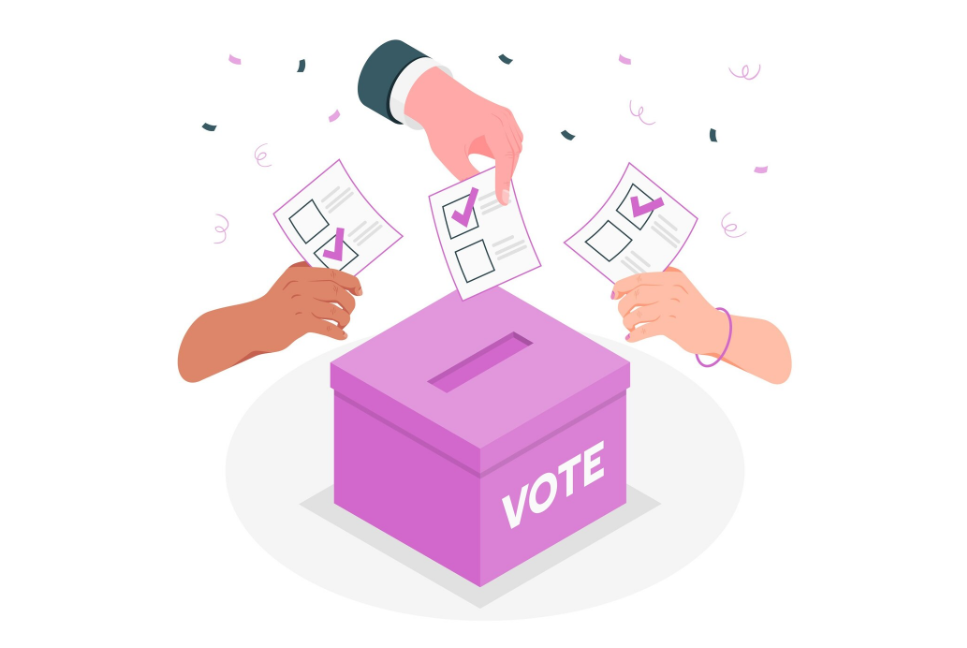
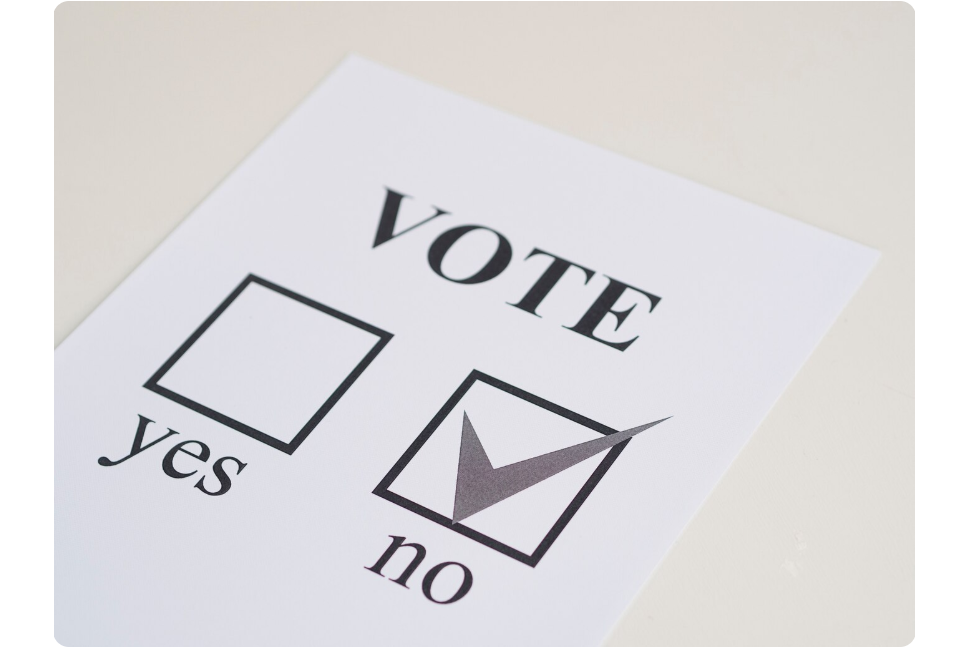





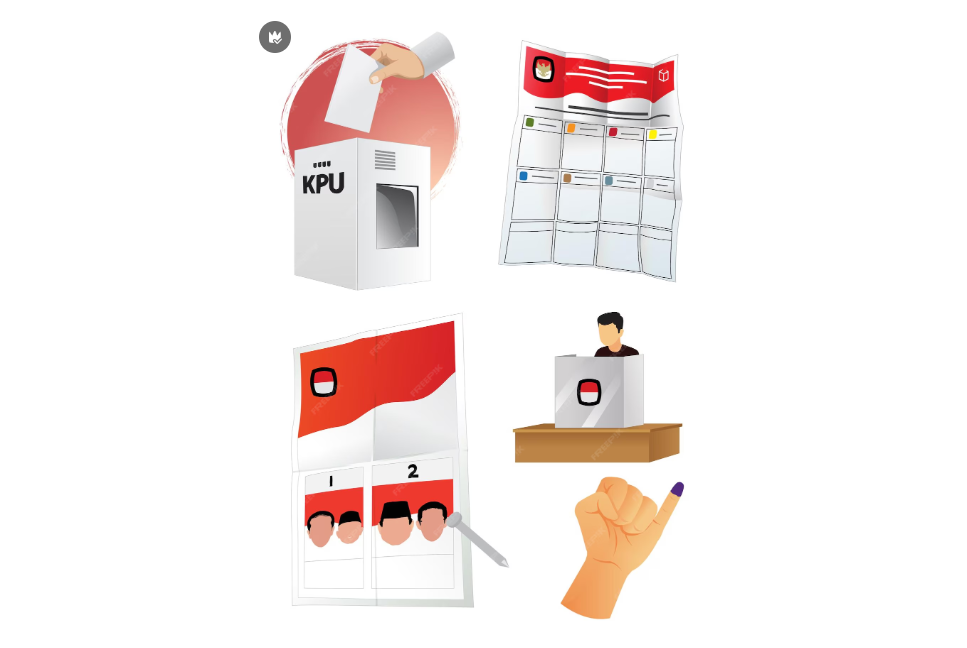

결론: 몰라도 괜찮다, 그리기만 하자
‘다음 한자 그려서 찾기’는
한자의 뜻이나 음을 모르는 사용자라도 모양만 기억하고 있으면 쉽게 검색할 수 있는 기능입니다.
필기 인식이라는 직관적인 접근법 덕분에,
누구나 부담 없이 한자 사전을 활용할 수 있고,
복잡한 글자도 빠르게 파악할 수 있습니다.
컴퓨터 앞에서도, 스마트폰 앞에서도
펜 하나로 바로 찾아볼 수 있는 이 기능을 잘 활용해 보세요.
모르는 한자 앞에서 머뭇거릴 필요가 없습니다.